Clip2Net
Existem diversas maneiras de se compartilhar arquivos através da Internet como por exemplo o P2P (eMule, LimeWire, FrostWire), ou provedores de hospedagem (RapidShare, Megaupload, DepositFiles). Estes são apenas dois exemplos das várias opções disponiveis.
Cada uma dessas opções possui seus prós e contras, depende muito das suas intenções de uso. Por exemplo, se você quer apenas compartilhar uma coleção de fotos pessoais, seria praticamente impossível fazer isso por uma rede P2P. No caso dos servidores de arquivos, o problema já é outro: grande parte deles impõe limites de downloads por usuário, obrigando-os muitas vezes a esperarem por horas para iniciar uma transferência.
O Clip2Net veio para acabar com isso e revolucionar a forma de hospedar arquivos e imagens na Internet. Sem burocracias, sem complicações: você efetua tudo a partir da área de trabalho em instantes com apenas um clique do mouse. Além de poder disponibilizar arquivos e imagens aos seus amigos, você terá uma das ferramentas mais práticas para realizar capturas de tela. E melhor: seus amigos poderão baixar a vontade, quando e o quanto quiserem.
A função do programa assemelha-se a de um servidor de hospedagem de arquivos, porém com praticidade inigualável. Primeiramente, porque o uso é feito a partir da área de trabalho, sem a necessidade de acessar sites da web; segundo, por efetuar o upload imediato dos arquivos com apenas o uso do mouse; e, por último, porque é levíssimo.
Capturas de tela instantâneas
Esse recurso vai agradar a todos que gostam de compartilhar o que vêem na telinha do PC com outras pessoas. Ao dar um clique sobre o ícone do Clip2Net na systray, note que o cursor do mouse ficará diferente. Clique e arraste o cursor sobre a área que deseja capturar a imagem e solte o botão...
Pronto! Uma janela de confirmação será exibida, bastando que você clique em Publish (Publicar) para enviar a imagem capturada diretamente para o servidor da Internet. Assim que terminar o upload, uma nova janela será exibida com o link de acesso à imagem, o que deverá ser repassado às pessoas com quem deseja compartilhá-la. Ainda existe uma opção que possibilita desenhar flechas ou mesmo escrever na imagem, antes dessa ser enviada para a internet, também é possível diminuir a qualidade da imagem para essa se tornar menor.
Isso pode se tornar ainda mais prático! Clique com o botão direito do mouse sobre o ícone na systray do Clip2Net. Selecione a opção Settings (Opções) e marque a caixa Instant Upload (skip preview screen) (Upload instantâneo). Deste modo, as imagens serão enviadas diretamente ao servidor ao soltar o botão do mouse, sem que apareça aquela tela de confirmação. Uma ferramenta excelente para aqueles que constantemente precisam ensinar pessoas a executarem determinadas tarefas no computador.
Compartilhe os seus arquivos
Além das imagens, o Clip2Net também permite o envio de qualquer tipo de arquivo ao servidor, de modo tão prático quanto. Note que, durante a execução do programa, um pequeno ícone flutuante é exibido em sua tela (Drop Zone), geralmente acima do relógio. Pois bem, para enviar um arquivo, basta arrastá-lo para cima desse ícone. Simples não é mesmo?
O programa é totalmente gratuito para qualquer usuário, com ou sem conta no Clip2Net. Porém, aqueles que criam uma conta possuem mais vantagens, tais como o gerenciamento dos arquivos enviados e espaço de armazenamento máximo de 100MB.
Se não quiser criar uma conta, tudo bem. O único problema disso está no fato dos arquivos expirarem em 5 dias. Já se optar por criar um usuário, siga os seguintes passos:
1. Acesse a janela de opções, como mencionado anteriormente (Settings). Clique sobre o link What is it? E uma página será carregada em seu navegador padrão.
2. Clique na aba My Files e preencha os campos à direita com nome, senha, verificação da senha e e-mail, respectivamente. Leia os termos e condições de uso — Terms of Service — e, se concordar, marque a caixa e clique em Continue.
3. Agora acesse o e-mail que você informou, abra a mensagem enviada pela equipe do clip2net e clique sobre o link de confirmação, Confirmation URL.
4. Pronto, agora é só retornar à janela de opções, marcar a caixa I am a registered user of Clip2Net service e preencher os campos com os seus dados. Toda vez que enviar algo, irá diretamente para a sua conta.
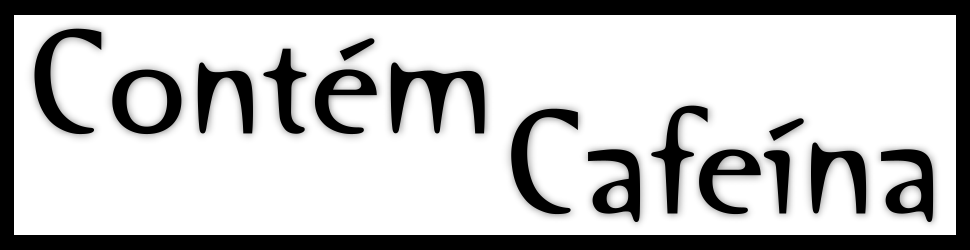

Nenhum comentário:
Postar um comentário
Seu comentário é muito importante para nós! Obrigado!